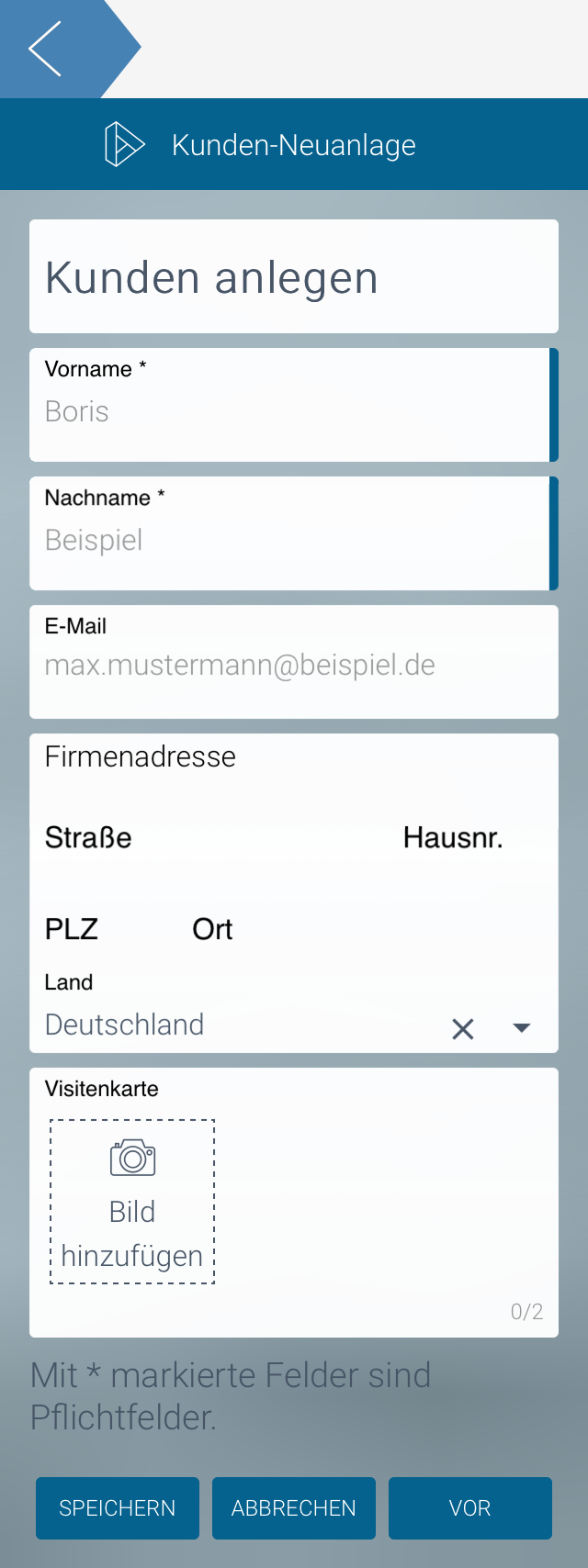- Created by Annegret Bernhardt, last modified by Kirstin Seidel-Gebert on Dec 19, 2019
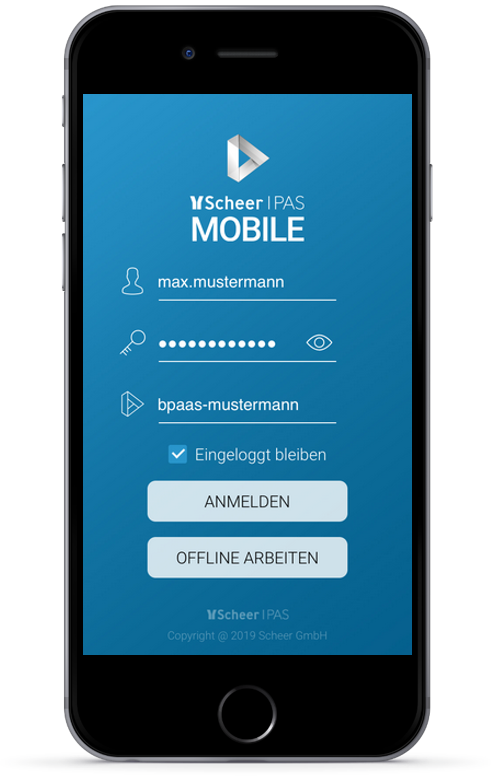 | Öffnen Sie die App Scheer PAS Mobile auf Ihrem mobilen Endgerät. Hinweise zur Installation von Scheer PAS Mobile erhalten Sie auf der Seite Installieren der App. |
Auf dem Startbildschirm der Mobile App wird das Projekt Kundenadressen angezeigt. Tippen Sie das Projekt an, um es zu öffnen. | |
Innerhalb eines Projektes werden alle App Projekte angezeigt, die Mobile Formulare enthalten. Tippen Sie auf Ihr App Projekt Kundenadressen, um es zu öffnen. | |
Innerhalb des App Projektes befinden sich die Einstiegslinks für die Neuanlage von Instanzen und für die Übersicht. Öffnen Sie zunächst die Neuanlage, um eine Instanz anzulegen. Auf der Seite Mobile Neuanlage von Instanzen finden Sie ausführliche Erläuterungen zum Thema. | |
| Das Formular wird ausgeführt und kann ausgefüllt werden. |
Sobald Sie ein Eingabefeld antippen, erscheint die Tastatur. Geben Sie Testdaten ein. Platzhalter werden von Ihren Eingaben überschrieben. | |
| Um ein Bild von einer Visitenkarte zu machen, tippen Sie im Formularfeld das Feld Bild hinzufügen an. | |
| Wählen Sie im Anschluss die Kamera des mobilen Endgerätes aus. Verwenden Sie die Kamera wie gewohnt, um das Bild zu schießen. |
Wenn Sie das Foto zur Verwendung markiert haben, wird es im Kamerafeld angezeigt. Sie haben zwei Möglichkeiten, die eingegebenen Daten zu sichern:
Füllen Sie das Formular aus und bestätigen Sie die Eingaben mit Vor. | |
Die Instanz wird angelegt und an Ihr BPaaS-System gesendet. Die Synchronisation der Daten mit dem BPaaS-System funktioniert nur bei bestehender Internetverbindung. Besteht keine Verbindung zum Internet, werden die Instanzen zunächst in der App gespeichert und an Ihr BPaaS-System gesendet, sobald Ihr mobiles Gerät wieder online ist. | |
Nach der Synchronisation sehen Sie die erstellte Instanz im Instanzzähler der Übersicht. Der Zähler wird bei jedem Synchronisierungsvorgang aktualisiert. Tippen Sie auf den Einstiegslink der Übersicht. In der Mobile Dokumentation wird auf der Seite Mobile Suche nach Instanzen die Verwendung der Mobilen Übersicht ausführlich erklärt. | |
Die angelegte Instanz wird in der Übersicht angezeigt. Zu sehen sind die Inhalte, die Sie in der Instanztabelle konfiguriert haben. | |
Die Instanzen, die in der Übersicht dargestellt werden, können auch geöffnet werden. Tippen Sie eine Instanz an, um sie im zugehörigen Formular zu öffnen. | |
| Eine Instanz, die den letzten Prozessschritt erreicht hat, wird schreibgeschützt angezeigt und kann nicht mehr bearbeitet werden. | |
| Wenn die Instanz noch nicht in den nächsten Prozessschritt überführt wurde... | |
| ...können Sie die Daten im Formular noch bearbeiten. | |
Legen Sie einige neue Instanzen an und öffnen Sie die Übersicht erneut. Alle vorhandenen Datensätze werden untereinander angezeigt. Die Gesamtzahl der vorliegenden Instanzen wird im Kopf eingeblendet. | |
Nutzen Sie den eingebauten Filter, um nach einzelnen Datensätzen zu suchen. Der Filter wird geöffnet, wenn Sie die Kopfleiste des Übersichtsformulars antippen. | |
Tragen Sie im Feld Filterkriterium eingeben Ihre Suchbegriffe ein. Anschließend können Sie noch angeben, wie die Treffer sortiert werden sollen. Bestätigen Sie die Eingaben, in dem Sie den Button | |
Der Filter wird ausgeführt. In der Übersicht werden nur noch Einträge angezeigt, die den Suchbegriff enthalten. Die Gesamtzahl der Treffer wird im Kopf angezeigt. |
| Herzlichen Glückwunsch! Sie haben Ihre erste Mobile App erstellt! |
- No labels